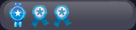Picodrive psp как пользоваться
Обновлено: 02.07.2024
PicoDrive v1.51b SIGNED


Соник с 1991 года является официальным талисманом Sega



- Автор эмулятора: notaz - ОффсайтGitHub
- Соавтор эмулятора: robson-alcantara - РелизGitHub
- Sega Mega Drive — 16-битная игровая приставка, выпущенная фирмой SEGA в 1988 году в Японии, и в 1990 году — в Европе и прочих странах.
Genesis - под таким названием эта же приставка была выпущена в Северной Америке, так как Sega не смогла зарегистрировать там торговую марку Mega Drive. В приставке использовались специальные игровые картриджи. - Sega Mega-CD — дополнение к игровой приставке Sega Mega Drive от компании Sega.
Sega CD - под таким названием эта же приставка была выпущена в Северной Америке.
Устройство улучшало возможности Mega Drive и добавляло возможность проигрывать игры, записанные на компакт-диске, слушать аудио-диски и запускать диски формата CD+G.
Дополнение разрабатывалось в тайне для того, чтобы впоследствии конкурировать с системой TurboGrafX-16 в Японии.
Первая версия системы должна была располагаться под Mega Drive и напоминала DVD-проигрыватель. Вторая версия системы располагалась сбоку от Mega Drive и предполагалось, что она будет использоваться вместе со второй версией пристаки. В приставке уже использовались более объёмные игры на CD.
- Распакуйте папку "PicoDrive" из архива на карту памяти в папку ms0:/PSP/GAME/.
- Скачайте свежую версию BIOS эмулируемой консоли и положите в папку с программой:
ms0:/PSP/GAME/PicoDrive/.- BIOS необходимо переименовать под любым из этих названий:
- Регион US:us_scd1_9210.bin или us_scd2_9306.bin или SegaCDBIOS9303.bin
- Регион EU:eu_mcd1_9210.bin или eu_mcd2_9303.bin или eu_mcd2_9306.bin
- Регион JP:jp_mcd1_9112.bin или jp_mcd1_9111.bin
- Например для Sega CD / Mega CD можно скачать игры и Биос здесь или здесь, для Sega Mega Drive / Genesis куча ромов здесь.
- BIOS необходимо переименовать под любым из этих названий:
- Создайте в папке с программой PicoDrive папку "ROMS", куда будете скидывать образы игр.
-
Скачайте и разархивируйте один из необходимых вам архивов:
-
- если у вас кастомная прошивка.
- Select - Вызов меню.
- O - Ввод
- X - Отмена
- L - Переключение режима рендеринга (если игра тормозит или не корректно отображается, имеет смысл попробовать.
- R - Удерживая нажатым осуществляет быструю перемотку игры вперед.
- Вниз - Быстрое сохранение.
- Вверх - Быстрая загрузка.
- Вправо - Следующий слот для сохранения/загрузки.
- Влево - Предыдущий слот для сохранения/загрузки.
- Change options - конфигурация основных настроек.
- Renderer - режим рендеринга, рекомендуется accurate.
- Show FPS - показать количество кадров в секунду.
- Frameskip - пропуск кадров.
- Enable sound - включить или отключить звук.
- Sound quality - качество звука, рекомендуется 22050 Гц.
- Region - выбор региона, оставьте auto, эмулятор не ошибётся.
- Use SRAM/BRAM savestates - поддержка режима сохранения в картрижде.
- Confirm savestates - включив это, эмулятор будет просить подтверждать сохранение.
- Save slot - выбор слота для сохранения.
- CPU/bus clock - частота процессора, меньше 266 не рекомендуется, могут тормозить игры.
- Display options - конфигурация графики:
- Scale factor - коэффициэнт масштабирования.
- Hor. scale (for low res. games) - горизонтальное масштабирование для низких ресурсов игры (фоновая картинка).
- Hor. scale (for hi res. games) - горизонтальное масштабирование для высоких ресурсов игры (передний план).
- Bilinear filtering - билинейная фильтрация.
- Gamma adjustment - гамма-коррекция.
- Black level - уровень черного.
- Wait for vsync - вертикальная синхронизация, добавляет плавности и иногда тормозов в игре.
- Set to unscaled centered - устанавливает режим 4:3 по центру без масштабирования.
- Set to 4:3 scaled - устанавливает режим 4:3 с масштабированием.
- Set to fullscreen - полноэкранный режим.
- Sega/Mega CD options - настройки Sega/Mega CD:
- USA BIOS - показывает найденный биос USA (Американского) региона.
- EUR BIOS - показывает найденный биос EUR (Европейского) региона.
- JAP BIOS - показывает найденный биос JAP (Японского) региона.
- CD LEDs - показать индикаторы CD.
- CDDA audio - включить/выключить звук Audio CD. Включите, если не играет в формате PCM audio.
- PCM audio - включить/выключить звук PCM audio. Включите, если не играет звук в формате CDDA audio.
- ReadAhead buffer - количество памяти для буферизации данных.
- SaveRAM cart -
- Scale/Rot. fx - эмуляция эффектов масштаба и вращения в некоторых играх, может тормозить игру.
- Better sync - нужно для всех игр от Wolfteam, в других играх включать без надобности не стоит.
- Advanced configuration - дополнительные настройки:
Опции кроме нижеуказанной, управляют режимом эмуляции железок консоли и выключать их не стоит.- Disable sprite limit - если игра отображается криво в любом режиме рендеринга, попробуйте включить эту опцию, по умолчанию лучше оставить выключенной.
- Configure controls - настройки управления, как игрового, так и горячих клавиш эмулятора:
- Здесь вы также можете включить поддержку шестикнопочного геймпада. Хинт: клавиша SELECT стирает выбранные установки, а при нажатом SELECT вы можете быстро установить нужную кнопку на выбранную функцию, чтобы не перебирать опции.
- Например знак (U) значит что игра была выпущена в США (USA), а (E) и (J) – это Европа и Япония.
- Другой тип знаков, в квадратных скобках, показывает, состояние рома.
- [b] – плохой дамп (копия), т.е. РОМ поврежден, такие РОМы могут либо не работать, зависать или будет все в порядке и вы даже не догадались бы, что он испорчен, если бы не этот код.
- [o] – означает, что размер РОМа, по каким то причинам больше, чем положено, обычно это полностью рабочие РОМы.
- [!] - это очень хорошо, он означает "хороший дамп", т.е. ром оригинален и был правильно скопирован с носителя (например с картриджа).
- [f] и [h], первый означает, что в ром были внесены какие изменения для возможности его запуска на эмуляторе, второй, немного расплывчатый в определении, это хакнутый ром, т.е. тоже в него были внесены изменения, только какие и зачем не ясно – но обычно в тех же целях, чтобы запустить его на эмуляторе.
- [T] означает что игру перевели на указанный язык, например [T+Rus] означает перевод на русский язык.
Вам потребуется образ игры в формате bin или iso (более предпочтительно).
Игровая музыка обязательно должна быть в отдельных файлах формата mp3 44.1 KHz 128kb/s (но не выше, иначе возможны тормоза). Если звук не выдернуть из ISO, то его просто не будет!![image]()
На днях взял у друга карманную консоль от Sony — PSP. Современные игры мне быстро наскучили, и я вспомнил о старых консолях и долгоиграющих играх на них. В итоге у меня получился эдакий Dingoo Digital A-320. Итак, если у вас есть прошитая консоль с поддержкой запуска homebrew приложений, то добро пожаловать под кат.
NES/Famicom/Dendy
Для эмуляции этой, самой популярной консоли 90-х советую использовать NesterJ (v1.20beta2.zip). Обещают поддержку игры по WiFi (Adhoc), но тк у меня сейчас нет возможности проверить эту функцию, то утверждать ничего не буду. Последняя бета вышла довольно давно (2006/07/9), но со своей задачей справляется, да и альтернатив у нас особо нет.
После первого запуска долго не мог войти в меню настроек, тк не думал, что их вызов может быть назначен на движение стика. Итак: двигаем стик влево — попадаем в меню настроек, двигаем вправо — меняем соотношение сторон экрана.Sega Mega Drive/Genesis
Название этого эмулятора должно быть знакомо владельцам смартфонов на Symbian и Windows Mobile. Имя ему — PicoDrive (v1.51). Конечно, кнопки на PSP расположены не лучшим образом, но играть можно.
Если после запуска игры появляются артефакты и наложение изображения (в UMK3, например), то попробуйте в настройках выставить в поле Renderer Accurate (или дернуть стик вправо). Скорость эмуляции немного упадет, но не критично. И еще: не забывайте сохранять настройки. Можно настраивать каждый ром по отдельности. После смены настроек управления нужно сохранить их в разделе с остальными настройками. Это немного нелогично, но иначе все сбросится.Super Nintendo Entertainment System/Super NES/SNES
Здесь Snes9xTYL(v0.4.2) — это порт оригинального Snes9x(v1.39). Продвинутый эмулятор с кучей настроек.
Если на экране выбора рома нажать Start, то на фоне появится слово NetPlay. Как им пользоваться я не понял. Окошко настроек отличается видом от других — использована графика и всякие плавные переходы, явный закос под меню самой PSP.Game Boy Advance
Лично я использую gpSP mod, но, если честно, не знаю чем он отличается от оригинала: работает фуллспид без глюков и ладно =) Требует биос от gba, не забудьте положить его в папку с эмулятором.
Имеется поддержка слотов сохранения, как и в железной консоле. Эмулятор оказался довольно капризным: сначала не давал снимать скриншотов, а потом и вовсе загнулся. Как оказалось из-за PSP плагина, который перехватывал некоторые клавиши.Nintendo 64
DaedalusX64 — довольно неплохой, развивающийся (по сей день) эмулятор. Если играть со звуком, то будет нехило тормозить (звук по умолчанию выключен).
Чтобы изменить соотношение сторон экрана, то надо в списке игр понажимать левый/правый триггеры (шифты) и изменить соответствующую опцию (во время самой игры — уже не поменять).Sony PlayStation
Эмулятор PSone встроен в PSP по дефолту. Необходимо всего лишь сконвертировать iso образ в удобоваримый для PSP формат. Для этого можно скачивать уже готовые PSX-PSP образы или использовать специальные программы-конвертеры, но в идеале — заказывать с PSN Store (разумеется за $).
Окошко настроек выглядит довольно приятно, выдержано в стиле системных меню PSP. Так как на портативной соне отсутствуют дополнительные шифты (R2, L2), но присутствует аналоговый стик, то курки можно переназначить на него.P.S.
Конечно эмуляторов гораздо больше, но я ими не пользовался и особо хитовых игр на них нет. Жаль, что нет нормального эмулятора аркадных автоматов: на существующем MAME4ALL не удалось запустить Battle Toads и TMNT.
В обзор добавлены ссылки на эмуляторы (лучше ifolder'a ничео не знаю), тк большинство разработчиков японцы => на офф сайтах (которые также сложно найти) просто заблудиться.
Возможно есть резон купить б/у PSP, а не Dingoo. И переплатив получить хороший экран, WiFi и поддержку современных игр.![Прикрепленное изображение]()
![Прикрепленное изображение]()
![Прикрепленное изображение]()
Платформа: WM2003 - WM6.1, WM6.5?
Системные требования: Разрешение экрана: QVGA, VGA (если у вас не стандартный экран типа WVGA, то посмотрите - эту тему, возможно она вам поможет :thank_you:
Поставь прогу WVGAFIX - программа для изменения разрешения экрана Кпк (выбери экран 240х320) и запусти PicoDrive, глядиш поможетТип установки: CAB
Язык интерфейса: русскийИгры можно качать: Здесь
Образы лучших приставочных игр: ЗдесьПриметка:
ссылки на emu-land рано или позно имеют привычку отмирать.
Очень приятный во всех отношениях эмулятор, практически безглючный. Быстрый, с качественной отрисовкой картинки (От себя добавлю - это при условии, что у вас КПК с процессором от 300, а лучше 400 Mhz, на 200 - звук лучше выключать, а то будет тормозить, но в целом играбельность хорошая).
Если по каким либо причинам у вас не работает установка из cab то пользуйтесь старой ехе версией.
Поэтому: прямая ссылка на раздел ромов для сеги на эмуленде
з.ы. просто выбираем букву алфавита и качаем. Если Вы хотите получить качественный ответ, хорошо подумайте над формулировкой вопроса и изложите все детали, которые известны только Вам. Вопрос формулируйте максимально понятно, не коверкайте названия терминов. От того, насколько грамотно Вы зададите вопрос, зависит, какой ответ Вы получите.На репутацию других участников может влиять любой пользователь, набравший 15 полезных постов. Если вы не можете сделать это самостоятельно, воспользуйтесь кнопкой "Жалоба" и сообщите модератору кому вы желаете изменить репутацию.
Причина редактирования: Добавил ссылку на WVGAFIX, для тех у кого не стандартный экран Сорри, про приблуду забыл. :o Вот, качаем tgetfile.dll: img-22239-tgetfile.zip ( 14.88 КБ )
, который в папку Windows нужно вставить. Добавил его в архив в шапке, заодно и поновее версию 0.051 выложил :) Кто-то заметил разницу между 0.050 и 0.051? Интересно, чё там - у меня нет сейчас времени смотреть.
НВЕ,
Не за что :) EuGenEr,
порадовал, порадовал. Hao Zhang довёл всё-таки эмуль до ума. Поставил 051 - работает нормально (в отличии от 02х какой-то версии, забыл номер, которая вешала машинку на раз). Сравнить с 050 не смогу - не ставил эту версию. Звук правда такой, что лучше б его не было. Включил в Мортал Комбат 2 и сразу выключил :D . +1 volta_john,
у меня со звуком нормально везде, только запускал хакнутый UMK3 Ultimate с Эму-ленда (а это дополнительный + в пользу эмуля, на ББшных хак идёт только на одном), там звук криво шёл. Вы настройками подогнать пробовали? Вообще, конечно, между творениями китайца (или корейца) и старыми 0.22 и 0.30 разница огромная, сам был приятно удивлён, когда случайно нашёл. EuGenEr,
перепробовал все мыслимые и немыслимые комбинации настроек, дискретизацию от 8000 до 44100 Гц - одно и тоже. Рыпит и искажает верха до режущих нот постоянно. Проверял на Мортал Комбат 2 и Сонике - других РОМов у меня сейчас и нет. Возможно, это особенность работы эмуля на моём девайсе. Хотя звук в играх для меня не критичен, всё равно почти всегда его вырубаю. Так что даже и заморачиваться "лечением" не буду :) . volta_john,
На Сонике у меня звук нормальный, видно, прога на разных девайсах по-разному себя ведёт. Поэтому одним нравится, другие предпочитают что-то другое. Хотя, на мой взгляд, на 16 битах звук уже давно слух не радует :) Корявость эмуля в том, что нет настроек фрэймскипа. + Коряво делаются сэйвы, так как нужно сначала тапнуть по экрану, потом нажать сэйв, потом задать имя. Лоад тоже коряво - надо выбирать нужный файл сэйва. В нормальных эмылях это все автоматически делается. Корявость эмуля в том, что нет настроек фрэймскипа. + Коряво делаются сэйвы, так как нужно сначала тапнуть по экрану, потом нажать сэйв, потом задать имя. Лоад тоже коряво - надо выбирать нужный файл сэйва. В нормальных эмылях это все автоматически делается.Как это нет фреймскипа? А опция FPS limit? То же самое ведь, только иначе названо. Попробуй поставить там 120 к примеру, вместо стандартного значения 60. С включённой опцией Fast Render даёт весьма достойный эффект плавности в некоторых играх (но не во всех).
Насчёт сейв-стейтов тоже не соглашусь - имя стейту достаточно прописать один раз, потом достаточно просто на него клацать (по количеству кликов то же самое, как если бы ты и в меню сейвов выбирал), зато в плане ориентирования в оных же сейвах куда как удобнее, нежели безликие savestate1, savestate2 и.т.д. И с загрузкой то же самое. Имхо это скорее плюс, чем минус, потому что если забрасываешь к-либо игру на некоторое время и забываешь, какой сейв был последним, то гораздо проще потом продолжать, особенно если сейв носит какое-либо имя, говорящее о том, что именно он самый последний. Так что это скорее не корявость, а оригинальность.
По скорости этому эмулятору нет равных, благо и на моём Compal Palmax z710 он бегает не просто шустро, а очень шустро даже со звуком. Про совместимость не скажу ничего - всё, что мне интересно, он запускает.Есть у него, конечно, один очень существенный недостаток - немного растягивает изображение, когда включаешь экранную клавиатуру, но в остальном..
Мне эмулятор очень понравился. Высокая скорость работы, и хорошее качество звука. Это первый сеговский эмулятор, который на моем КПК заработал нормально :)Да, кстати хотелось бы в дальнейшем увидеть сэйвстейт по аналогии как в винде. Например, кнопка "Сохранить", "Сохранить как. " и то же самое с лоадингом. Ещё бы не помешала возможность мапить на хард-кнопки не только кнопки Сеговского джойстика, но и функции проги (например, тот же save/load). Больше даже не знаю, чего можно от неё хотеть.
Picodrive 1.35b - простой в обращении эмулятор Sega Mega Drive 2 и Sega CD![ProGamer]()
Краткое описание: Недавно вышедший альтернативный эмулятор старого доброго "Мега Драйва". В отличие от dGEN данный эмулятор обладает намного более адекватным интерфейсом, запускает игры с полной скоростью и даже
Игры в формате bin или smd удобнее всего класть в папку /PSP/GAME/PicoDrive/ROMS/, хотя можно и в любую другую, просто начинает поиск эмулятор именно из этой папки. Для игр Sega CD лучшеи создавать отдельные подпапки, так как обычно такая игра представляет собой очень большое количество файлов (ISO + mp3).1) установите эмулятор
2) скопируйте игру в папку /PSP/GAME/PicoDrive/ROMS/
3) запустите эмулятор
4) Load new ROM/ISO
5) выберите игру из списка и нажмите круг
6) Во время игры L – сохраниться, R – загрузить сохранение, SELECT – меню эмулятора.Если хотите 6-ти кнопочный джойстик вместо 3-х кнопочного:
Автор программы не поленился написать шикарный ридми, мне осталось лишь перевести его на русский язык.
![]()
Для того чтобы эмулятор Sega CD работал, вам нужен дамп BIOS приставки. Я уже вложил его в архив с эмулятором, так что искать его не придется.
Сама игра должна быть в формате BIN или ISO. Автор рекомендует использовать ISO, так как BIN весит больше и работает немного медленнее. Музыка обязательно должна быть отдельной, MP3 из ISO/BIN читаться не будут вообще. Выглядеть все должно примерно таким образом:
SonicCD.iso
SonicCD_02.mp3
SonicCD_03.mp3
.Sonic the Hedgehog CD (US) - Track 01.iso
Sonic the Hedgehog CD (US) - Track 02.mp3
Sonic the Hedgehog CD (US) - Track 03.mp3
.
Музыка обязательно должна быть 44кГц, стерео. Битрейт желательно 96 или 128кб/с, не более. ISO образ можно сжать в CSO или ZIP (но не музыку, она и так уже сжата). Использование CSO приведет к увеличенному времени загрузки, и подтормаживанию в FMV (использующих много видео) играх. Зипование игры чревато возникновением сильных тормозов и даже зависаний, так что хорошенько подумайте, надо ли оно вам.Настройки эмулятора меняются в меню Change options
Переключает режим отрисовки графики с быстрого (fast) на качественный (accurate) и наоборот. Быстрый стоит использовать лишь в том случае, когда в каком-то месте игры начинаются сильные тормоза. В остальное время всегда ставьте качественный режим. По умолчанию режимы меняются прямо во время игры кнопкой треугольник.
Включение данной опции делает эмуляцию более качественной и полной, однако и тормозов она тоже добавляет. Некоторые игры без неё вообще не запускаются, в других могут быть проблемы со звуком. Данная опция не влияет на игры Sega CD.
3. "Accurate sprites"
Включите данную опцию, если чувствуете, что спрайты в игре идут не в том порядке (нижние наверху, а верхние скрыты). Наиболее актуально для Sinic 3D Blast. Работает только если включен Accurate renderer (см. пункт 1).
Показать текущее количество кадров в секунду. Отображается в формате хх/уу, где хх – реальное количество, а уу – количество, выдаваемое игрой. Хорошо, если эти значения совпадают.
Настройки пропуска кадров. Нужно это для увеличения скорости. Рекомендуется не менять данное значение и оставить AUTO.
Включает и выключает игровой звук и музыку
Качество звука. Лучше не менять и оставить 22050Гц.
Эмуляция шестикнопочного джойстика. Я уже написал об этом выше.
Здесь вы можете четко выбрать, какого региона приставка будет эмулироваться. Как правило режим AUTO является оптимальным выбором.
10. "Use SRAM/BRAM savestates"
Некоторые игры Mega Drive 2 и практически все игры Sega CD поддерживают сохранение прогресса непосредственно в картридж или память приставки. Picodrive эмулирует такие сохранения, если данная опция включена.
11. "Confirm savestate"
Запрос подтверждения на перезапись сохранения, загрузки или того и другого. Боитесь случайно перезаписать сохранение или загрузиться не вовремя? Тогда включайте всё на полную.
Ячейка для сохранения. Для каждой игры можно держать до десяти независимых сохранений. Также смену ячейки можно назначить на кнопку (об этом ниже).
Частота процессора. Рекомендуется оставить 333. На меньшей частоте будет тормозить.
15. "[Sega/Mega CD options]"
17. "Save cfg as default"
Сохранить текущие настройки для всех игр.
18. "Save cfg for current game only"
Сохранить настройки лишь для загруженной в данный момент игры.
Эмуляция чипа Z80. Многие игры используют его для синхронизации внутренних механизмов, поэтому отключать его не рекомендуется.
2. "Emulate YM2612 (FM)"
Эмуляция основного звукового процессора приставки.
3. "Emulate SN76496 (PSG)"
Эмуляция дополнительного звукового процессора
Обратите внимание, что если вы меняете две эти опции при уже загруженной игре, то для вступления их в силу нужно игру перезапустить – Reset game.
Ваши сохранения будут сжиматься в ZIP. Немного дольше, зато хорошая экономия места на карте памяти.
5. "Don't save last used ROM"
Отменяет запись информации о последнем загруженном ROMе в файл конфигурации.
Опции проверки БИОСов. Даже если у вас нет ни одной ISOшки, вы можете нажать старт и проверить их работоспособность.
На Sega CD есть два светодиода. Данный пункт включает и отключает их отображение в правом верхнем углу экрана. Они мелкие и в любом случае не напрягают.
5. "CDDA audio (using mp3s)"
Опция отвечает за включение и выключение звука CDDA в Sega CD играх.
Опция дополнительно убеждает игру, что звук ей подается в несжатом формате. Некоторые игры без данной опции могут не заработать.
7. "ReadAhead buffer"
Определяет размер буфера для подгрузки игровых данных. Насчет оптимального значения ничего не сказано. Я оставил 128кб и вроде все в норме.
Смысл данный опции мне неподвластен. Лучше не включайте))
Эмуляция чипа, отвечающего за масштаб и вращение. К сожалению его эмуляция приводит к сильным тормозам, так что используйте его лишь при реальной необходимости.
Улучшенная синхронизация. Данная опция необходима для всех игр от Wolfteam, а также для некоторых других. Не включайте опцию просто так, это лишь добавит тормозов.
1. "Scale factor"
2. "Hor. scale (for low res. games)"
3. "Hor. scale (for hi res. games)"Масштаб и растяжение экрана по вертикали и горизонтали
4. "Bilinear filtering"
Если включить – гладко, но размыто. Если выключить – четко, но лезут пиксели. На скорость почти не влияет.
Опция синхронизирует FPS и частоту обновления экрана. Приводит к резкому падению скорости. Опцию можно выключить, включить всегда или только в тех случаях, когда эмулятор работает с большой скоростью. Я лично не включал.
6. "Set to unscaled centered"
Картинка неувеличенная, по центру
7. “Set to 4:3 scaled”
Картинка увеличенная, без искажения пропорций (черный полосы по бокам)
8. "Set to fullscreen
Картинка во весь экран.
ИМХО: я в итоге оставил 4:3 без фильтрации. Так, на мой взгляд, приятнее всего.
Настройка управления. Есть возможность назначить на одну кнопку джойстика Сеги две кнопки (комбо) на PSP. Например: L+x можно назначить на кнопку Z. Нажимать кнопки в таком случае нужно вместе.
Поддержка читов. Не знаю зачем оно нужно, когда и так присутствует мега чит в виде сохранения в любое время. В любом случае проще использовать универсальный CWCheats.
Читайте также: